TikTokのユーザー名と表示名を変更する方法

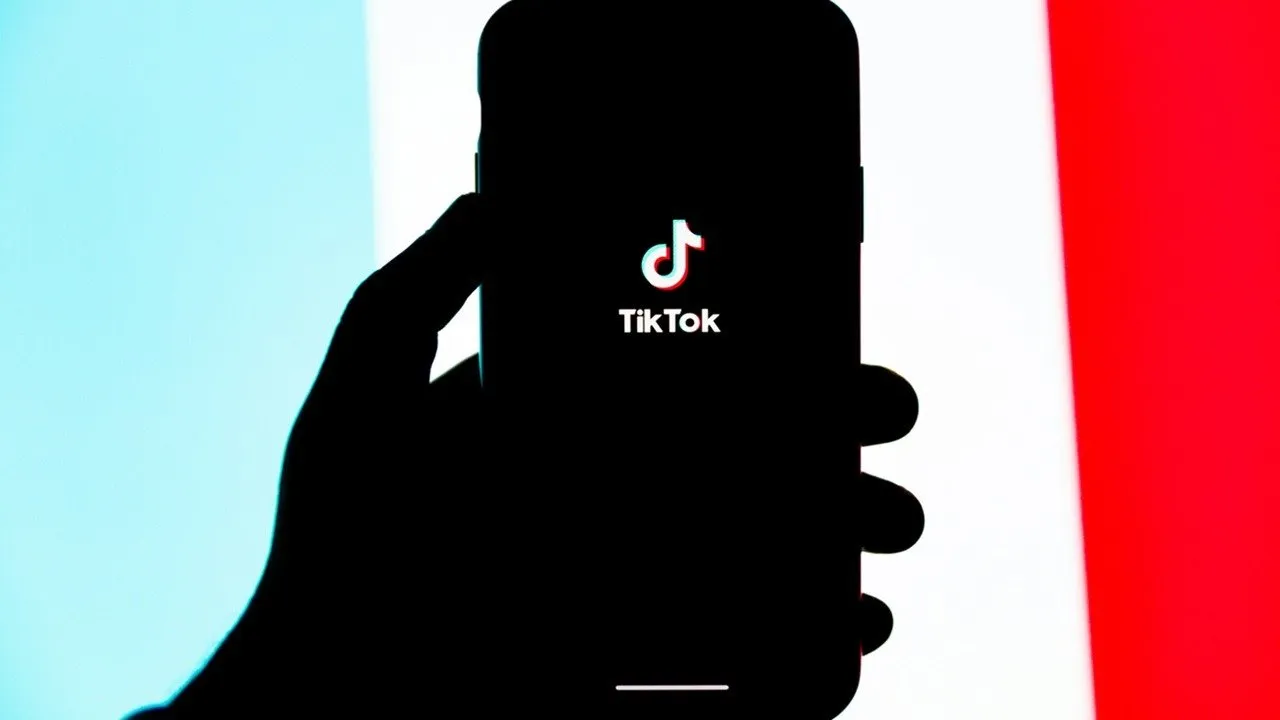
TikTok にサインアップするときは、ユーザー名を決める必要があります。後でもっといい名前が思いついたとしても心配しないでください。更新できます。同じことが TikTok の表示名やニックネームにも当てはまります。このガイドでは、現在の好みに合わせて TikTok のユーザー名を変更する方法について説明します。
それを素早く行う方法を学びましょう。
TikTokでユーザー名を変更する方法
TikTok のユーザー名は、アカウントにサインアップすると作成されます。これは、 TikTok プロフィール URL の@の後、またはコンピューターのブラウザーのプロフィール写真の右側に表示される名前です。ユーザー名は、TikTok プロフィールの上部のプロフィール写真の下にも表示されます (モバイル アプリの場合)。

TikTok のユーザー名を変更する場合、ユーザー名は 24 文字に制限されていることに注意してください。ユーザー名の作成には、文字、数字、ピリオド、アンダースコアのみを使用できます。また、TikTok のユーザー名は一意である必要があります。
携帯
TikTokを開き、ページの下部にあるプロフィールタブをタップします。
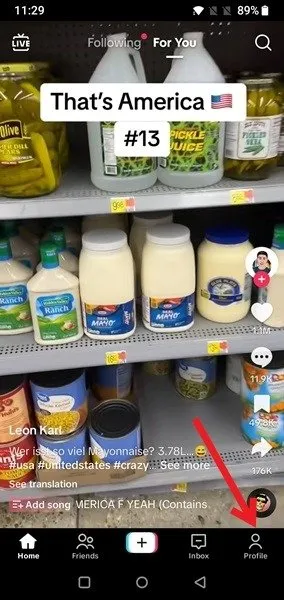
プロフィールページで、「プロフィールの編集」ボタンをタップします。
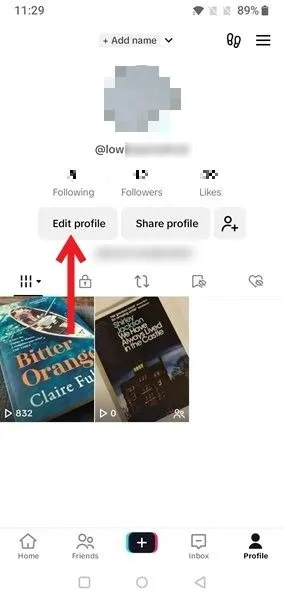
ユーザー名セクションを確認します。現在のユーザー名をタップします。
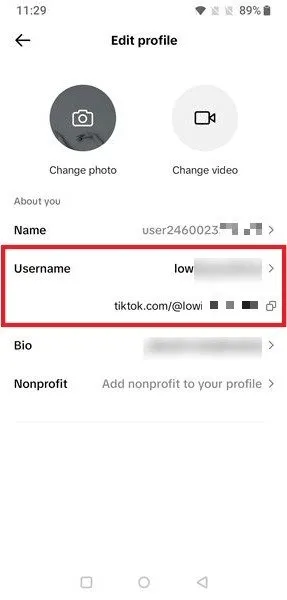
既存のユーザー名を削除し、新しいユーザー名を入力します。新しいユーザー名が他のユーザーによって使用されていない場合は、緑色のチェックマークが表示されます。[保存]をタップします。ユーザー名がすでに使用されている場合は、下部に代替案の提案があるかどうかを確認します。
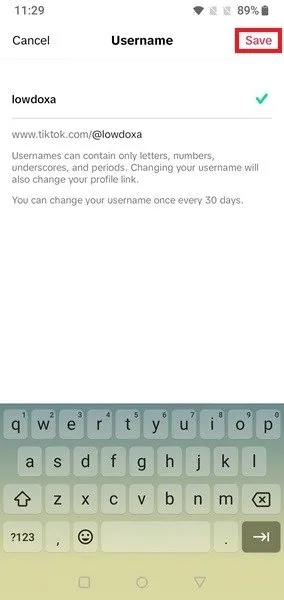
パソコン
コンピューターのブラウザで TikTok に移動し、右上隅にあるプロフィール写真をクリックします。ドロップダウン メニューから[プロフィールを表示]を選択します。
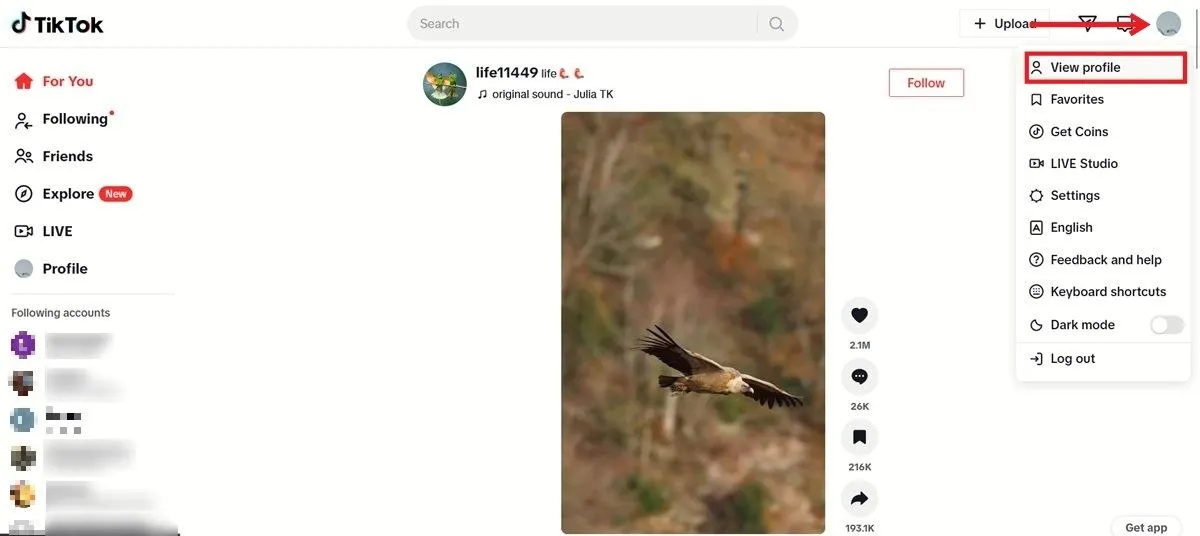
プロフィール写真の下にある「プロフィールを編集」ボタンをクリックします。
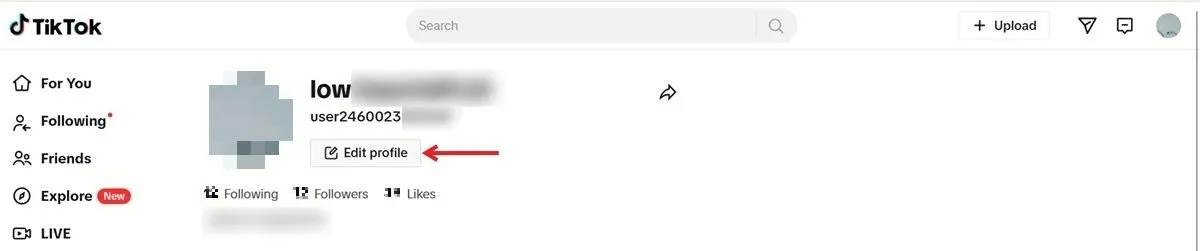
「ユーザー名」の横に新しいユーザー名を入力し、「保存」を押します。
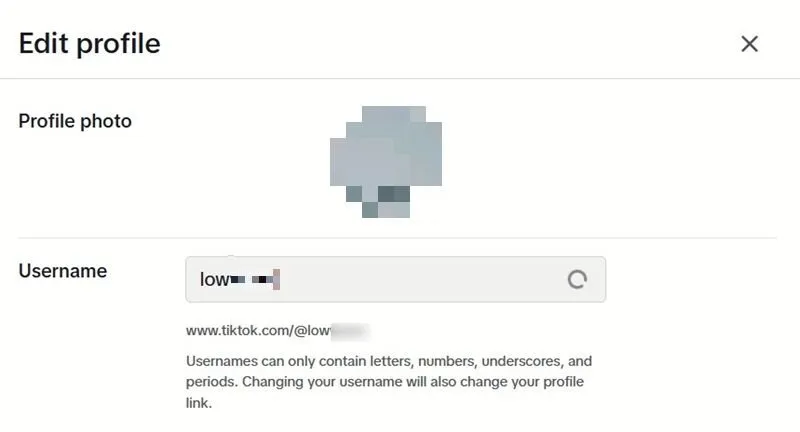
TikTokで表示名を変更する方法
TikTok では、TikTok ユーザー名とは別の表示名を設定することもできます。表示名はニックネームのようなものだと考えてください。最初にアカウントを作成すると、TikTok は「ユーザー」に続いてランダムな数字の文字列を含む表示名を自動的に生成します。手動で変更しない限り、TikTok の表示名はそのままになります。
TikTok のユーザー名は一意である必要がありますが、表示名は一意である必要はありません。したがって、同じユーザー名 (tony.williams) を持つ 2 つの TikTok アカウントは存在しませんが、同じ表示名 (たとえば、「Alice」) を持つ TikTok アカウントは多数存在します。
携帯
モバイル アプリでは、自動生成された表示名は TikTok プロフィールに表示されません。ただし、TikTok で他のユーザーとやり取りするときには表示されます。たとえば、誰かとチャットしているとき、自動生成された表示名はダイレクト メッセージ ウィンドウに表示されます。送信したメッセージの通知にも同じ名前が表示されます。TikTok でのやり取りをよりパーソナルなものにしたい場合は、表示名を変更してください。
TikTok アプリで、プロフィールに移動します。[プロフィールの編集]に移動し、[名前]セクションを編集します。ニックネームは最大 30 文字まで使用できます。デフォルトでは、そのセクションに自動生成された名前が表示されます。
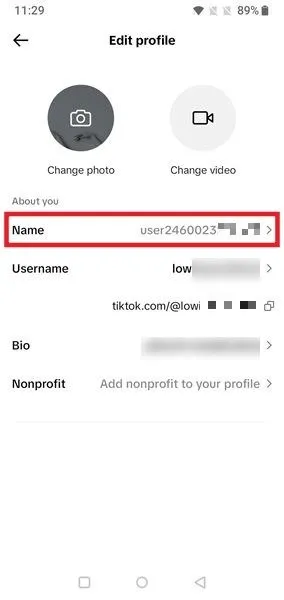
または、プロフィールページの上部にある「+名前を追加」を押します。
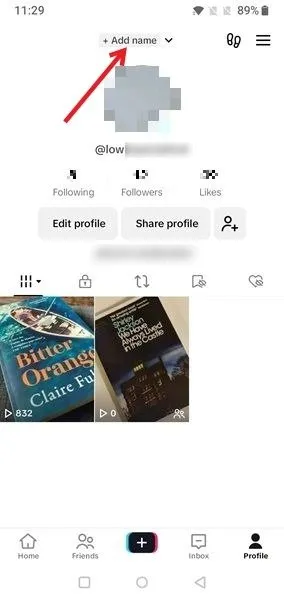
ニックネームを入力して、「保存」を押します。
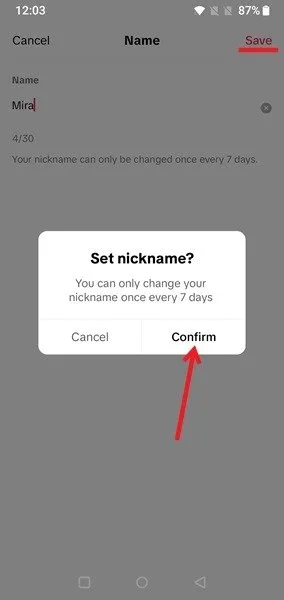
ポップアップ ウィンドウで選択を確認すると、ニックネームがプロフィールの上部に表示されます。
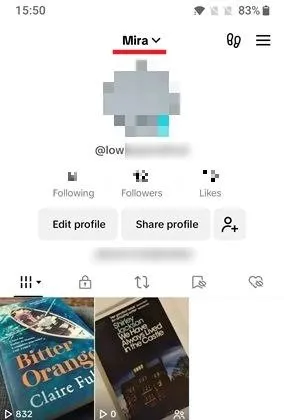
パソコン
コンピューターのブラウザから TikTok を閲覧している場合は、表示名がより目立つようになります。表示名は通常、プロフィール ページのユーザー名の下に表示されます。表示名はブラウザのタブにも表示されます。
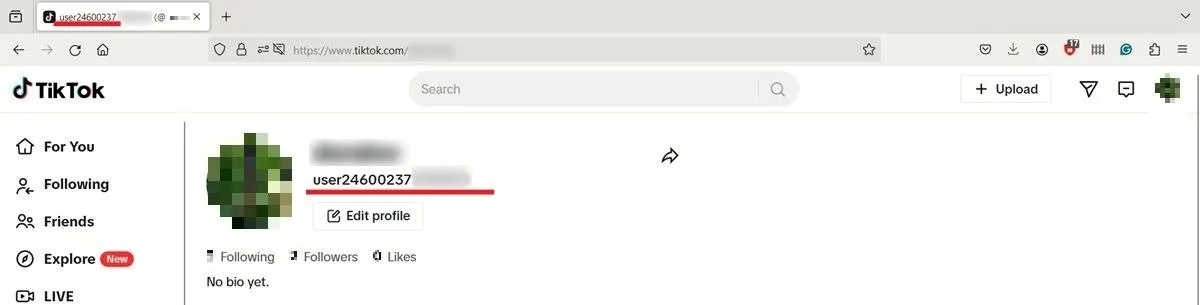
変更するには、プロフィールに移動して「プロフィールの編集」ボタンをタップし、「名前」フィールドを変更して希望するニックネームを含めます。
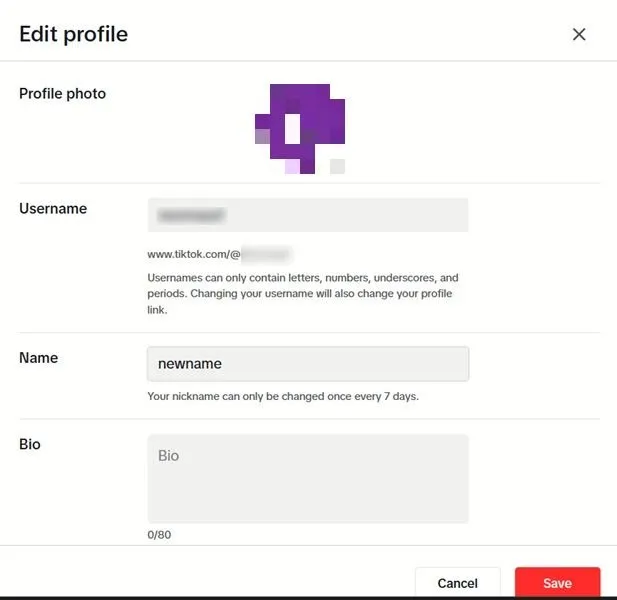
TikTok のユーザー名または表示名を変更するとどうなりますか?
TikTok のユーザー名を変更する場合は、新しいステータスを反映するためにプロフィール URL が変更されることに注意してください。たとえば、TikTok プロフィール URL を Web サイトまたは他のソーシャル メディア アプリにリンクしている場合は、URL のすべてのインスタンスを変更することを忘れないでください。URL は無効になります。それ以外は、これ以上の変更は期待できません。フォロワー リストはそのまま残り、アプリのその他のエクスペリエンスは同じです。
TikTok のユーザー名は 30 日ごとにしか変更できないことに注意してください。この期間が終了する前にユーザー名を再度変更したい場合、変更することはできません。待つ必要があります。保存する前にユーザー名を再確認し、スペルミスがないことを確認することをお勧めします。
表示名を変更する場合、TikTok は 7 日ごとに変更できるという意味で、もう少し寛容です。ニックネームを変更しても、TikTok の URL は影響を受けません。一方、ニックネームはコンピューターのブラウザー タブで確認でき、あなたからのメッセージを受信した他の人にも表示されます。
TikTok でユーザー名とプロフィール名を変更する方法がわかったので、他のプラットフォームでも変更できます。Discord でユーザー名とニックネームを変更する方法と、Facebook でユーザー名を変更する方法を学びましょう。
画像クレジット: Unsplash。すべてのスクリーンショットは Alexandra Arici によるものです。


コメントを残す